
인터넷 접속 불가! 오류 코드 해결하기: 완벽 가이드
인터넷이 갑자기 끊겨 버렸다면? 마치 세상과 단절된 듯한 절망감, 공감하시나요? 이 글에서는 인터넷 접속 불가 문제와 다양한 오류 코드 해결 방법을 자세히 알려드립니다. 더 이상 인터넷 연결 문제로 스트레스 받지 마세요!
✅ 인터넷 접속 불가, 답답하시죠? DNS 오류 원인과 해결 방법을 한번에 확인하세요! 지금 바로 해결책을 찾아보세요!

인터넷 접속 불가 원인 파악하기: 문제 진단의 시작
인터넷이 안 될 때, 당황스럽고 답답하시죠? 하지만 침착하게 문제의 원인을 찾아보면 해결할 수 있어요! 이 단계를 차근차근 따라오시면 인터넷 접속 불가의 원인을 효과적으로 파악하실 수 있답니다. 문제 해결의 첫걸음은 정확한 진단이라는 점, 잊지 마세요!
먼저, 가장 흔한 원인들을 살펴볼까요? 크게 네 가지로 나눠 생각해 볼 수 있어요.
모뎀 및 라우터 문제: 모뎀이나 라우터의 전원이 꺼져 있거나, 고장 났을 수 있어요. 또는, 모뎀과 라우터 간의 연결이 제대로 되지 않았을 가능성도 있고요. 모뎀의 전원 표시등과 라우터의 각종 표시등을 꼼꼼하게 확인해 보세요. 깜빡거리거나 꺼져있다면 문제가 있을 가능성이 높아요.
인터넷 회선 문제: 인터넷 서비스 제공업체(ISP) 측의 장비 고장이나, 회선 자체의 문제일 수 있습니다. 이 경우, 집 밖에서 인터넷이 연결되는지 확인해 보는 것이 중요해요. 휴대폰의 데이터를 이용하거나, 다른 기기로 인터넷에 접속해 보는 것도 좋은 방법입니다. 만약 다른 기기에서도 인터넷 접속이 안 된다면, ISP에 문의해 보셔야 해요.
PC 또는 기기 문제: 사용하는 컴퓨터나 스마트폰, 태블릿 등의 기기 자체에 문제가 있을 수 있습니다. 네트워크 드라이버가 제대로 설치되지 않았거나, 네트워크 설정에 문제가 있을 수도 있고요. 또는, 악성 프로그램 감염으로 인해 인터넷 접속이 차단되었을 수도 있어요. 이럴 땐, 기기의 네트워크 설정을 확인하거나, 바이러스 검사를 실행해 보는 것이 좋습니다.
케이블 및 연결 문제: 모뎀이나 라우터와 PC를 연결하는 케이블이 제대로 연결되지 않았거나, 케이블 자체가 손상되었을 수 있어요. 케이블을 꼼꼼히 확인하고, 다른 케이블로 바꿔서 테스트해 보는 것도 좋은 방법입니다. 무선 연결을 사용하는 경우에는, 라우터와의 거리가 너무 멀거나, 다른 무선 장비의 간섭으로 인해 연결이 불안정할 수 있으므로, 이 점도 확인해 보세요.
문제 해결의 가장 중요한 첫 단계는, 문제가 발생한 기기의 네트워크 연결 설정을 확인하고, 모뎀과 라우터의 상태를 점검하는 것입니다.
이러한 단계들을 통해 문제의 원인을 파악한다면, 다음 단계인 오류 코드 분석 및 해결 방법으로 넘어갈 수 있겠죠? 차분하게 하나씩 확인해 보면, 인터넷 문제는 생각보다 쉽게 해결할 수 있답니다! 힘내세요!
추가적인 진단 팁:
- 인터넷 속도 테스트 사이트를 이용하여 속도를 측정해 보세요. 속도가 매우 느리다면, 회선 문제일 가능성이 높습니다.
- 이웃집의 인터넷 연결 상태를 확인하여 지역적인 문제인지 확인해 보세요.
- 최근에 새로운 소프트웨어나 하드웨어를 설치했는지 확인합니다. 설치 후 인터넷 연결 문제가 발생했다면, 최근 변경 사항을 되돌리는 것이 좋습니다.
- Windows를 사용하는 경우, 명령 프롬프트를 이용하여 ‘ipconfig /release’ 와 ‘ipconfig /renew’ 명령어를 실행하여 IP 주소를 갱신해 보세요.
이러한 단계들을 통해 문제의 원인을 효과적으로 파악하고 해결해 나가시길 바랍니다! 다음 단계에서는 다양한 오류 코드에 대해 자세히 알아보도록 하겠습니다.

1. 가장 기본적인 확인: 케이블 연결 확인
가장 먼저 확인해야 할 것은 바로 케이블 연결 상태입니다. 모뎀과 라우터, 라우터와 컴퓨터(또는 스마트폰) 사이의 케이블이 제대로 연결되어 있는지, 케이블이 손상되지 않았는지 꼼꼼하게 확인해야 합니다. 헐거운 연결이나 손상된 케이블은 인터넷 접속 불가의 가장 흔한 원인 중 하나입니다. 모든 케이블을 다시 꽉 끼워보고, 필요하다면 케이블을 교체해 보세요.
2. 모뎀 및 라우터 재부팅
케이블 연결에 문제가 없다면, 모뎀과 라우터를 재부팅해 보세요. 전원을 껐다가 30초 후에 다시 켜면, 일시적인 오류로 인한 인터넷 접속 불가 문제가 해결될 수 있습니다. 이 과정은 간단하지만 놀랍도록 효과적입니다. 만약 여러 대의 기기가 인터넷 연결에 문제를 겪고 있다면, 모뎀과 라우터 재부팅은 필수적인 단계입니다.
3. 인터넷 서비스 제공업체 확인
모든 기본적인 확인을 마쳤는데도 문제가 해결되지 않는다면, 인터넷 서비스 제공업체(ISP)에 문제가 있는지 확인해야 합니다. ISP의 웹사이트를 방문하거나 고객센터에 연락하여 서비스 장애 여부를 확인해 보세요. 넓은 지역에서 인터넷 접속 불가 문제가 발생했다면, ISP의 문제일 가능성이 높습니다.
오류 코드 해결하기: 다양한 오류 코드 분석 및 해결 방법
인터넷 접속이 안 될 때, 답답하게 뜨는 오류 코드! 어떤 코드가 뜨느냐에 따라 해결 방법이 달라지죠. 이제부터 자주 나타나는 오류 코드들을 분석하고, 각 코드별 해결 방법을 자세히 알려드릴게요! 당황하지 마시고, 차근차근 따라 해 보세요!


| 오류 코드 (예시) | 발생 원인 (가능성) | 해결 방법 | 추가 확인 사항 |
|---|---|---|---|
| DNSPROBEFINISHED_NXDOMAIN | 잘못된 DNS 설정, 도메인 이름 오류, 인터넷 연결 문제 | 1. DNS 서버 주소 확인 및 변경 (구글 공개 DNS: 8.8.8.8. 8.8.4.4 사용해보세요!) 2. 라우터 재시작 3. 컴퓨터 네트워크 설정 초기화 4. 방화벽 또는 보안 프로그램 일시적으로 비활성화 (잠재적 충돌 확인) 5. 인터넷 서비스 제공업체(ISP)에 문의 | DNS 서버 주소가 잘못 입력되었는지 확인해 주세요. 다른 웹사이트 접속도 안 되는지 알아보세요. |
| ERRINTERNETDISCONNECTED | 네트워크 케이블 연결 불량, 모뎀 또는 라우터 문제, 인터넷 서비스 장애 | 1. 네트워크 케이블이 제대로 연결되었는지 확인하세요. 단선이나 고장이 의심되면 케이블을 교체하세요. 2. 모뎀과 라우터의 전원을 껐다가 켜보세요. 3. 모뎀과 라우터의 모든 케이블을 확인하고 다시 연결해보세요. 4. ISP에 연락하여 인터넷 서비스 장애 여부를 확인하세요. | 모뎀과 라우터의 전원 표시등을 확인하여 정상 작동 여부를 확인하세요. 무선 연결이라면 다른 기기에서도 같은 문제가 발생하는지 확인하세요. |
| ERRCONNECTIONRESET | 서버 문제, 방화벽 차단, 네트워크 연결 끊김 | 1. 웹페이지 새로고침 2. 다른 브라우저 사용해보기 3. 방화벽 또는 보안 프로그램 설정 확인 4. 잠시 후 다시 시도 5. ISP에 문의 | 서버의 문제일 수도 있으니, 잠시 후 다시 시도해 보는 것이 좋습니다. 다른 웹사이트 접속은 가능한지 알아보세요. |
| ERRCONNECTIONTIMED_OUT | 네트워크 연결 속도 저하, 서버 응답 지연, 네트워크 과부하 | 1. 다른 기기에서 인터넷 접속 확인 2. 라우터 재시작 3. 다른 시간대에 접속 시도 4. 네트워크 연결 상태 확인 (속도 테스트) | 네트워크 연결 속도가 느린지 확인해주세요. 다른 기기에서도 같은 문제가 발생하면 인터넷 서비스 제공업체에 문의하는 것이 좋습니다. |
| 네트워크 케이블 연결 안됨 | 케이블 연결 문제, 케이블 고장, 포트 문제 | 1. 케이블 연결 상태와 케이블의 손상 여부를 확인하세요. 2. 다른 케이블이나 포트를 사용하여 연결을 시도하세요. 3. 컴퓨터 또는 라우터의 네트워크 포트에 문제가 있는지 확인하세요. | 케이블을 다른 기기와 연결하여 테스트해볼 수 있습니다. |
위 표에 나와있는 오류 코드들은 흔히 발생하는 예시이며, 실제로 나타나는 오류 코드와 해결 방법은 다를 수 있으니, 정확한 오류 메시지를 확인하고 구글 검색 등을 통해 추가적인 정보를 찾아보는 것을 추천드립니다.
이 밖에도 다양한 오류 코드들이 나타날 수 있습니다. 가장 중요한 것은 침착하게 오류 메시지를 확인하고, 단계적으로 문제 해결을 시도하는 것이에요. 위에 제시된 방법들을 참고하여 문제를 해결해 보세요! 원인을 찾아 해결하는 과정을 통해 인터넷 사용에 대한 이해도 높일 수 있을 거예요!
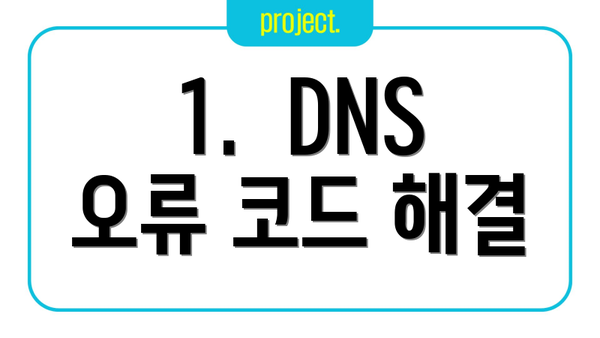
1. DNS 오류 코드 해결
DNS 오류 코드가 나타나면, 인터넷 주소를 찾는 데 문제가 있다는 의미입니다. 이 경우, DNS 서버를 변경하거나, DNS 캐시를 플러시하는 것이 효과적입니다. 윈도우즈의 경우, 명령 프롬프트에서 ipconfig /flushdns 명령어를 입력하면 DNS 캐시를 플러시할 수 있습니다.
2. IP 주소 충돌 해결
IP 주소 충돌은 같은 네트워크에 여러 기기가 동일한 IP 주소를 사용할 때 발생하는 오류입니다. 이 경우, 라우터의 DHCP 설정을 확인하거나, 수동으로 IP 주소를 할당하여 충돌 문제를 해결할 수 있습니다. DHCP를 사용하지 않는 경우에는 고유한 IP 주소를 기기별로 할당해야 합니다. 이는 네트워크 관리 프로그램이나 라우터 설정 페이지에서 확인 가능합니다.
3. 게이트웨이 오류 해결
게이트웨이 오류는 인터넷에 접속하기 위한 경로에 문제가 있다는 것을 의미합니다. 이 경우, 라우터의 설정을 확인하고, 라우터를 재부팅하거나, ISP에 문의하여 문제를 해결해야 할 수 있습니다. 필요에 따라 라우터의 펌웨어를 업데이트하는 것도 도움이 될 수 있습니다.
인터넷 접속 불가 문제 해결을 위한 추가 팁: 더욱 원활한 네트워크 환경을 위한 가이드
인터넷이 안될 때, 기본적인 문제 해결 방법을 다 써봤는데도 안된다면? 조금 더 세밀한 확인이 필요해요! 이 추가 팁들을 통해 문제의 원인을 찾고 해결해 보세요.
라우터 및 모뎀 재부팅: 가장 간단하지만 효과적인 방법이에요. 라우터와 모뎀의 전원을 뽑고 30초 정도 기다린 후 다시 꽂아보세요. 간단한 네트워크 오류는 이 방법으로 해결되는 경우가 많아요. 잊지 마세요!
다른 기기 연결 확인: 컴퓨터가 아니라 스마트폰이나 태블릿으로 인터넷 연결을 시도해 보세요. 다른 기기에서도 인터넷이 안 된다면, 문제는 라우터나 모뎀에 있을 가능성이 높아요. 반대로, 다른 기기에서는 잘 되고 컴퓨터만 안 된다면, 컴퓨터의 네트워크 설정을 확인해야 해요.
네트워크 케이블 점검: 유선 인터넷을 사용하는 경우, 케이블이 제대로 연결되어 있는지, 손상된 부분은 없는지 꼼꼼하게 살펴보세요. 케이블을 다른 포트에 연결해 보는 것도 도움이 될 수 있어요. 끊김 현상이 있다면, 케이블 교체를 고려해야 해요.
IP 주소 및 DNS 설정 확인: 네트워크 설정에서 IP 주소와 DNS 서버 주소가 자동으로 설정되어 있는지 확인해 보세요. 수동으로 설정되어 있다면, 자동으로 설정하도록 변경해 보세요. 혹은 다른 DNS 서버(예: 구글 공용 DNS 8.8.8.8. 8.8.4.4)를 사용해 보세요. 이 단계는 생각보다 중요해요!
방화벽 및 바이러스 백신 점검: 방화벽이나 바이러스 백신 프로그램이 인터넷 연결을 차단하고 있을 가능성도 있어요. 잠시 방화벽이나 바이러스 백신을 비활성화 해보고 인터넷 접속이 가능한지 확인해 보세요. 문제가 해결되면, 방화벽이나 바이러스 백신의 설정을 다시 확인해야 해요. 주의! 악성 프로그램 감염 가능성도 고려해야 해요.
와이파이 채널 변경: 무선 인터넷을 사용하는 경우, 와이파이 채널을 변경해 보세요. 다른 기기와의 간섭으로 인해 인터넷 연결이 불안정해질 수 있거든요. 라우터 설정에서 다른 채널을 선택해 보시고, 연결 상태를 확인하세요.
인터넷 서비스 제공업체(ISP) 문의: 위 방법들을 모두 시도해 봤는데도 문제가 해결되지 않는다면, 인터넷 서비스 제공업체에 문의하는 것이 가장 확실한 방법이에요. ISP에서 네트워크 장애가 있을 수도 있고, 계정 문제일 수도 있거든요. 최후의 수단으로 전문가의 도움을 받는 것이 가장 효과적일 수 있어요.
과부하 확인: 많은 기기가 동시에 인터넷에 연결되어 있거나, 특정 프로그램이 네트워크 대역폭을 과도하게 사용하고 있는지 확인해 보세요. 필요 없는 프로그램을 종료하고, 대역폭을 많이 사용하는 활동(예: 영화 스트리밍)을 잠시 중지해 보세요.
이 추가 팁들을 통해 인터넷 접속 문제를 해결하는 데 도움이 되기를 바랍니다! 더 이상 인터넷 없이는 살 수 없잖아요? 😊

인터넷 접속 문제 해결 요약표
| 문제 | 해결 방법 |
|---|---|
| 케이블 연결 문제 | 케이블 연결 확인 및 교체 |
| 모뎀/라우터 오류 | 모뎀/라우터 재부팅 |
| ISP 서비스 장애 | ISP 고객센터 문의 |
| DNS 오류 | DNS 서버 변경 또는 DNS 캐시 플러시 |
| IP 주소 충돌 | IP 주소 수동 할당 또는 DHCP 설정 확인 |
| 게이트웨이 오류 | 라우터 설정 확인 및 재부팅, ISP 문의 |
결론: 인터넷 접속 문제? 이제 걱정 끝! 해결 방법을 익혔으니까요!
자, 이제까지 인터넷 접속 불가 문제의 원인 파악부터 다양한 오류 코드 해결 방법, 그리고 추가적인 팁까지 자세히 알아보았어요. 처음에는 복잡하고 어려워 보였던 인터넷 연결 문제도 이 가이드를 따라 차근차근 해결해 나가다 보면 생각보다 간단하게 해결할 수 있다는 것을 확인하셨을 거예요.
혹시 아직도 인터넷 접속이 안 된다면, 앞서 살펴본 문제 진단 과정을 다시 한번 꼼꼼하게 확인해 보세요. 모든 과정을 숙지하셨다면, 이제 어떤 오류 코드가 뜨더라도 당황하지 않고 스스로 해결할 수 있을 거예요!
이 가이드에서 가장 중요한 것은 바로 자신감을 가지고 문제 해결에 적극적으로 임하는 것 이에요. 문제가 발생했을 때 당황하지 않고, 이 가이드에서 배운 방법들을 활용하여 하나씩 확인해 나간다면, 어떤 인터넷 접속 문제도 충분히 해결할 수 있답니다.
마지막으로, 혹시 잊으셨을까 봐 다시 한번 중요한 점들을 정리해 드릴게요.
- 오류 코드를 정확하게 확인하고 해당 코드에 맞는 해결 방법을 찾으세요.
- 모뎀과 라우터의 전원을 껐다가 다시 켜는 간단한 방법부터 시도해 보세요.
- 인터넷 회선 자체의 문제인지 확인하기 위해 인터넷 서비스 제공업체에 문의하는 것을 잊지 마세요.
- 컴퓨터의 네트워크 설정을 확인하고 필요한 경우 재설정 해보세요.
- 바이러스 백신 프로그램을 최신 상태로 유지하고, 필요하다면 악성 프로그램 검사를 해보세요.
이 모든 팁들을 기억하시고, 다음부터 인터넷 접속 문제가 발생하더라도 이 가이드를 참고하여 빠르고 효율적으로 문제를 해결하시길 바랍니다. 이제 인터넷 접속 불가는 여러분에게 더 이상 큰 스트레스가 아니겠죠? 즐거운 인터넷 생활 되세요!
자주 묻는 질문 Q&A
Q1: 인터넷 접속이 안 될 때 가장 먼저 확인해야 할 사항은 무엇인가요?
A1: 케이블 연결 상태, 모뎀 및 라우터의 전원 및 표시등, 그리고 인터넷 서비스 제공업체(ISP)의 서비스 장애 여부를 먼저 확인해야 합니다.
Q2: DNS_PROBE_FINISHED_NXDOMAIN 오류가 발생하면 어떻게 해결할 수 있나요?
A2: DNS 서버 주소를 변경(예: 구글 공개 DNS 8.8.8.8. 8.8.4.4), 라우터를 재시작하고, 컴퓨터 네트워크 설정을 초기화하거나, ISP에 문의하는 방법 등이 있습니다.


Q3: 인터넷 속도가 매우 느린 경우, 어떤 문제일 가능성이 높나요? 그리고 어떻게 확인할 수 있나요?
A3: 인터넷 회선 문제일 가능성이 높습니다. 인터넷 속도 테스트 사이트를 이용하거나 이웃의 인터넷 연결 상태를 확인하여 지역적인 문제인지 확인할 수 있습니다.
이 콘텐츠의 무단 사용은 저작권법에 위배되며, 이를 위반할 경우 민사 및 형사상의 법적 처벌을 받을 수 있습니다. 무단 복제, 배포를 금지합니다.
※ 면책사항: 위 본문 내용은 온라인 자료를 토대로 작성되었으며 발행일 기준 내용이므로 필요 시, 최신 정보 및 사실 확인은 반드시 체크해보시길 권장드립니다.















